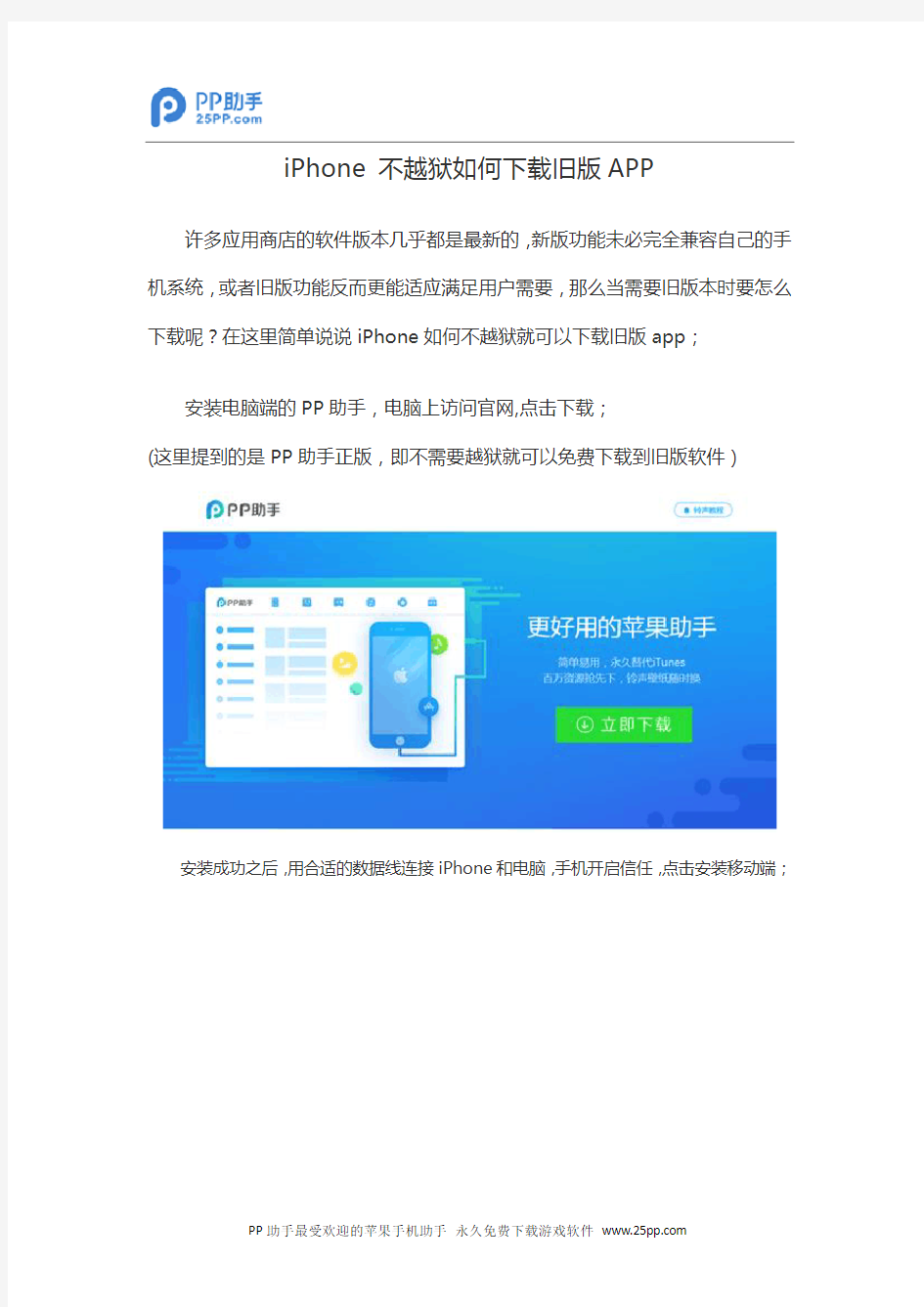
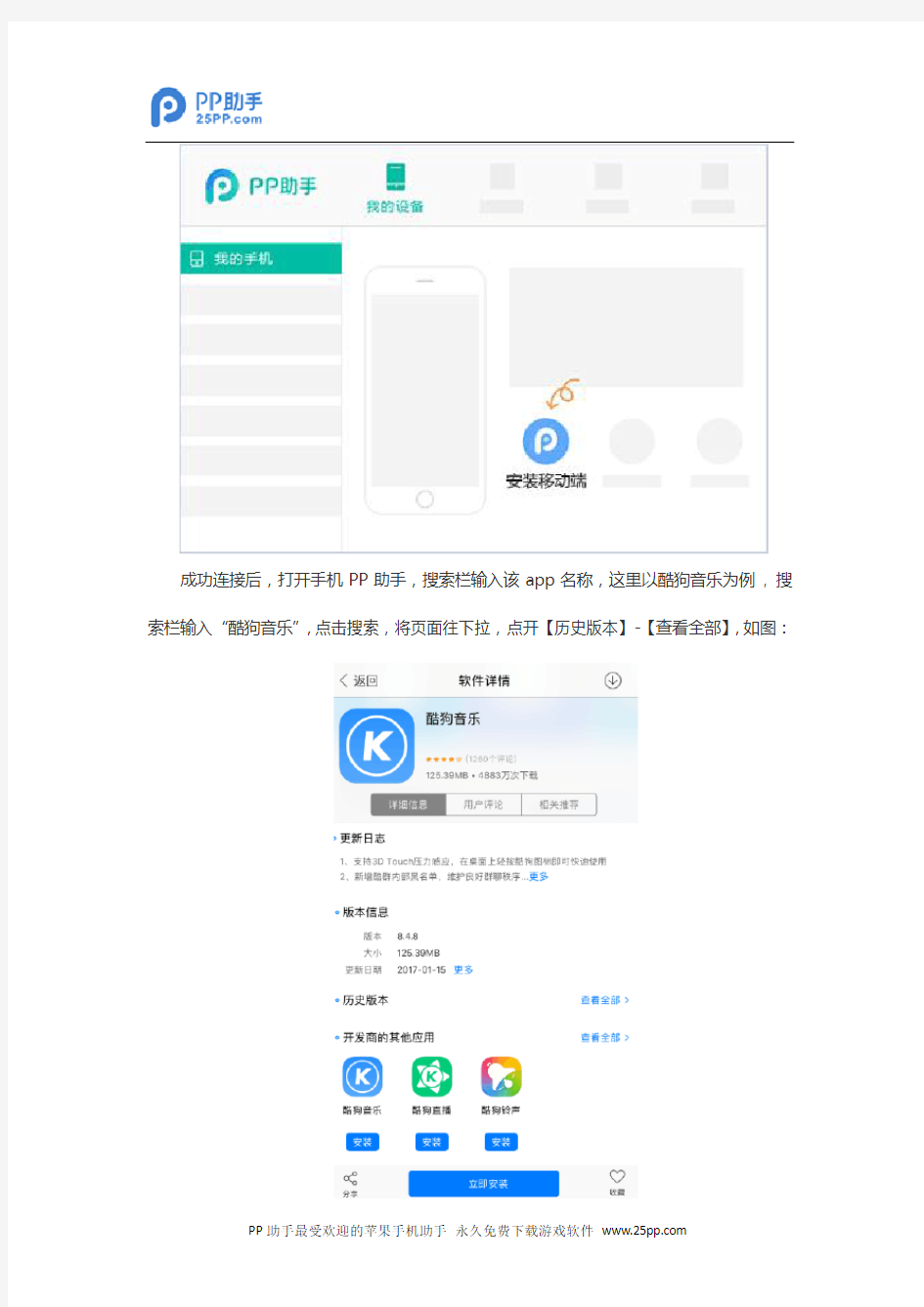
iPhone 不越狱如何下载旧版APP
许多应用商店的软件版本几乎都是最新的,新版功能未必完全兼容自己的手机系统,或者旧版功能反而更能适应满足用户需要,那么当需要旧版本时要怎么下载呢?在这里简单说说iPhone如何不越狱就可以下载旧版app;
安装电脑端的PP助手,电脑上访问官网,点击下载;
(这里提到的是PP助手正版,即不需要越狱就可以免费下载到旧版软件)
安装成功之后,用合适的数据线连接iPhone和电脑,手机开启信任,点击安装移动端;
成功连接后,打开手机PP助手,搜索栏输入该app名称,这里以酷狗音乐为例, 搜索栏输入“酷狗音乐”,点击搜索,将页面往下拉,点开【历史版本】-【查看全部】,如图:
选中所需要的历史版本点击安装,就可以成功安装在手机上,不需要越狱,免费直接一键安装,这样有些新版本的功能不喜欢或者和系统不兼容的问题就都可以完美解决了!
Part.1 升级 iPhone4 iso5.0完美越狱 iTunes 10.5 iOS5.0 @开始备份 连接您的iPhone4 并打开iTunes 在侧边栏选择您的设备: 检查信息(Info)标签页是否选中地址簿通讯录、iCalendar日历、邮件账户等等。 检查应用程序(Apps)标签页是否勾选好“同步应用程序”,这将帮你保存你的应用设置和游戏存档。 分别检查音乐(Music)、影片(Movies)和电视节目(TV Shows)标签页,同步这些数据至您的计算机内防止丢失。 如果您的iPhone4 中有大量的照片,别忘了在照片(Photos)标签页将它们备份至您的计算机上。 @最后别忘了备份SHSH哦,想降级的时候用得上。 准备工作做好了就可以更新了,按住键盘上的Shift+更新(为了避免不必要的麻烦,这里推荐先进入DFU模式再更新) 引用 进入DFU模式的方法: 方法1:
1.将你的iPhone关机 2.同时按住开关机键和home键 3.当你看见白色的苹果logo时,请松开开关机键,并继续保持按住home键10秒。 方法2: 1.用USB线将iPhone连接上电脑,然后你将会听见电脑已连接成功的提示声音。 2.现在请先将iPhone关机,然后你将会听见电脑未连接成功的提示声音。 3.请同时按住开关机键和home键,持续到第10秒的时候,请立即松开开关键,并继续保持按住home键。 4.这个时候iTunes会自动启动,并提示你进行恢复模式(iPhone会一直保持黑屏状态)。 进入DFU模式连接iTunes会出现这样的提示(直接点Shift+更新的请无视这一步) DFU恢复的请按Shift+恢复,其余的请按Shift+更新,选择刚才下载的官方固件。
苹果iPhone 4越狱后常见问题及解决方法汇总 昨天早上5点左右,iPhone Dev Team正式发布了iPhone 4适用的iOS 4固件的越狱工具,简单的通过登陆Jailbreakme网页就能实现越狱。不过在越狱的过程之后,还是不少用户反映导致一些不正常的问题,如果你已经出现相应的问题,期待能够尽快解决。 同时推荐广大用户在了解iPhone 4越狱之前,详细的了解下越狱、激活和解锁相关的基础知识普及。 1、进入“slide to jailbreak”提示后,无法进行划动解锁安装 解决方法:关机重启iPhone 4,或尝试开启Safari的Javascript功能。 2、刷完固件使用Jailbreakme越狱,结束后停留在紧急呼叫的界面 解决方法:如果将iPhone 4升级至4.01固件进行越狱,绝大多数用户反映通不过。并4.0固件的话,暂时只能越狱,出现这个界面后,请尝试连接iTunes激活,美版或日版iPhone 4的话,请等待将要发布的破解工具,暂时还是用不了国内的SIM卡。 3、越狱后程序安装有什么不同 答:越狱之前是需要从App Store里下载,然后在同步到iPhone 4里。而越狱后则是将破解版的应用程序从网上下载下来,然后直接双击应用程序将其添加到iTunes的“应用程序”栏内,然后同步到iPhone4内即可。 4、越狱后Wi-Fi无法使用 解决方法:检查无线路由器的设置;重启Wi-Fi;重启启动iPhone 4;将网络设置还原。注意:如果设置内的Wi-Fi选项为灰色时,并显示“No Wi-Fi“的话,则可能是BaseBand 或Bootloader损坏。使用1.1.X固件的用户炫耀使用ZiPhone修复,使用2.X以上固件的用户则需要重新刷固件来修复。 5、越狱后因为不当操作出现白苹果 答:平时要养成定期备份的习惯。 6、Wi-Fi连接,进入“slide to jailbreak”提示后,一直停留在紫色界面 答:可能是官方网站过于繁忙,出现未响应状况。推荐https://www.doczj.com/doc/063828825.html,(官方越狱工具地址)或者https://www.doczj.com/doc/063828825.html,(备用越狱地址)。
未越狱的iphone如何设置自己喜爱的铃声 一、使用iTunes(需要同步,有点麻烦,如果手机中以前下载的铃声,iTunes 里没有的话,那么同步后就会被删除。) 打开“iTunes” 1、选择菜单栏的“文件”,“将文件添加到资料库”,选择电脑中已下载好的音乐,双击或者单击“打开”,歌曲会出现在“资料库”的“音乐”中。 2、右击歌曲,选择“显示简介”,在“选项”填上“起始时间”和“停止时间”(在40秒以内),单击“确定”。 3、右击歌曲,选择“创建AAC版本”,出现同样文件名,但时长在40秒以内的文件 4、右击新创建的歌曲,选择“在windows资源管理器中显示”,选择重命名,把歌曲后缀“m4a”改成“m4r”,在跳出的窗口选择“是”。继续双击该歌曲,就会出现在“资料库”的“铃声中”。 (如果资料库中没有铃声项目,就在“itunes”菜单栏“编辑”里找到“偏好设置”打开,在“常规”选项里的“铃声”前面打钩,然后“确定”) (如果在更改歌曲后缀时看不到“m4a”,在选择“在windows资源管理器中显示”后,在菜单栏选择“工具”里的“文件夹选项”,选择“查看”,在“高级设置”里,去掉“隐藏已知文件的扩展名”前面的勾,然后“确定”。) 5、然后在“设备”里打开“iphone” 选择“铃声”,在“同步铃声”项打钩,选择“所有铃声”,或者“选定铃声”,然后选择“同步”,即可。 成功同步“铃声”以后铃声会出现在手机的“设置”-“声音”-“铃声”-“自定”里面 要用这个铃声,只需选择就可以了。“自定”选项在“标准”选项上面 二、使用同步助手。(简单快捷,制作时还能试听。里面的歌曲也不会被 同步掉,比iTunes实用。) 1、首先打开同步助手,连接iphone,会识别出你的手机。 2、左边一竖排项目中,“设备”下方点击媒体管理,会发现有音乐、影片、铃声等选项。 3、点击“铃声”,出现添加铃声、删除铃声、制作铃声等。之前手机已下载 的铃声也会出现在界面里。 4、点击制作铃声,选择音乐文件(电脑里已下载的音乐),确定“开始”与“结束”的分秒(时长控制在40秒内),可以播放试听,最后淡入淡出效果可选√或不选(依个人所好),点击“保存铃声”,最后点击“导入设备”,显示“导入成功”。 使用同步助手,删除自定义的铃声也很方便。手机连上同步助手,打开媒体管理,点击“铃声”,把你不要的铃声删除,然后点右下角“同步到设备”即可。
iphone4越狱和不越狱的理由 虽然苹果的App Store里有着数以十万计的各类软件,但是其中绝大部分都在预谋着从你的口袋里挣钱花,因此有人说玩iPhone 4就是玩美金,想要真正地玩转iPhone 4,“越狱” (JailBreak)就成了必经之路。通过“越狱”,你可以拥有更高的用户权限,从而实现一些苹果公司不允许你触碰的功能。当然,权限越高,使用风险也会越大,“越狱”还是“不越狱” 成了每一个iPhone 4用户都要纠结的问题。 外面的世界更精彩,“越狱”的五大理由 1理由一:iPhone 4只允许后台运行“嫡系”软件,例如,你想后台挂着QQ干别的事,或者装个来电秀之类的软件,不“越狱”是永远无法实现的! 2理由二:有最高系统权限,可以自己优化系统,可以修改系统文件,还可以安装更多拥有高系统权限的软件,实现更多高级功能!例如可以给任意程序加密,可以用第三方输入法,可以用蓝牙发文件等等…… 3理由三:可以更换iPhone桌面主题,打造个性化手机!你甚至可以Cosplay Android 系统。
4理由四:文件管理更加灵活直观。苹果的软件管理程序只有一个既臃肿又占资源的iTunes,而且很多朋友搞不清楚它的同步关系,搞得丢三落四。第三方的文件管理工具和Windows的资源管理器很相似,想装想删都一目了然。 5理由五:可以安装破解软件。这个不解释,大家都懂的…… 安全稳定最重要,“不越狱”的五大理由 6理由一:“越狱”之后更费电,系统运行速度也变慢。后台运行程序、主题美化以及各种DEB封装的软件的安装直接导致系统内存使用率提高,以及费电速度上升。 7理由二:降低系统稳定性,故障率高。拥有高系统权限的同时,也伴随着使系统崩溃的危险,这个道理大家能理解吧?尤其是在你对系统操作似懂非懂的时候,你可以修改它,但是你不能保证永远都修改正确。 8理由三:App Store里的软件兼容性一流,不会影响系统稳定性。而破解软件的兼容性就不好说了,如果仅仅是遇到不能运行还是小问题,经常见到有网友说安装某某软件后“白苹果”了。无锁版的iPhone还好办,顶多费些时间恢复一下!有锁的水货呢?一不小心一个崭新的iPod Touch就诞生了! 9理由四:安装iTunes里的软件,卸载后不会留下垃圾文件。而DEB和PXL封装的软件真的是双刃剑!给我们提供强大功能的同时可能也会对系统造成不小的伤害!国内用有
iPhone 5s截图教程,手把手教你iPhone5S不越狱截图 我有特别的截图技巧!好多刚刚拿到iPhone5S的小伙伴都不知道怎么截屏......甚至有好多童鞋为了截屏竟然抱着XY苹果助手的iPhone5S完美越狱教程学习越狱......其实iPhone5S 自带截图功能,并且有两种方式。这次的iphone5s使用教程就来手把手教教大家如何截图。方法一:使用按键进行截图 iphone5s 支持用物理组合按键对当前屏幕进行截图,同时按下手机顶部的电源键和底部的主屏Home键,即可实现截图了。 虽然同时按住iPhone5S的电源键和Home键的方法用来截图很简单,不过有的时候我们只能用一只手操作手机,这样就没办法同时按住两个按键,这样怎么办呢? 二、用虚拟按键来实现截图
1、除了用手机上的物理组合按键对当前屏幕截图以后,我们还可以用系统自带的虚拟按键功能来实现截图。虚拟按钮截图的好处在于,用一只手即可实现对手机截图。在 iPhone5s 的主屏上找到“设置”图标,点击打开,如图所示 2、在设置列表中,找到“通用”选项,点击进入,如图所示
3、然后在通用列表中,找到“辅助功能”选项,点击进入,如图所示
4、在辅助功能的最底部,找到“AssistiveTouch”选项,点击进入,如图所示
5、然后打开“AssistiveTouch”的开关,这样即可打开 iPhone5S 上的虚拟按键功能,如图所
6、打开“AssistiveTouch”以后,请点击屏幕上出现的小圆点,再点击虚拟按键菜单中的“设备”图标,如图所示 7、接下来再点击“更多”图标,如图所示
iPhone越狱后性能优化(高阶篇) 这篇教程前提是你的iPhone必须是已经成功越狱的。同时,不建议新手进行太多的性能优化,应该涉及较多的底层文件。其实不进行下列的性能优化,iPhone也能满足我们的日常使用,如玩游戏,听音乐,打电话等。 1.如何紧急拒接来电? iPhone锁屏状态下,双击Power键即可。 2.iPhone无法连接iTunes怎么办? 删除手机目录/var/mobile/Media目录下的iTunes_Control文件夹,重启iPhone。 3.清空iPhone手机密码以及锁码(忘记开机密码及锁屏密码时使用)。 删除手机目录/private/var/keychains/keychain-2.db文件,重启iphone。 4.如何删除91的PC Suit守护进程? (1)删除usr/bin下的文件TQServer (2)删除var/root/Media下的ndDaemon目录 (3)删除/System/Library/LaunchDaemons/net.riverdark.iphone.TQdaemon.plist (4)重启iPhone 5.如何用iPhone当做3G无线网卡给电脑上网? (1)插入3G的SIM卡到iPhone (2)打开手机,连接USB数据线 (3)设置- 通用- 网络- 设置网络共享- 打开网络共享- 仅USB链接 (4)漫长的等待,等待电脑识别新的USB设备 (5)连接完成后,手机上出现共享网络字样,就可以开始用电脑上网! 6.iPhone没网络上不了Cydia了怎么办? (1)百度搜索Cyder这个软件,用它可以在电脑上下载源里的DEB格式软件包,传到手机里安装 (2)选择程序管理 (3)点击Cydia源 (4)此处可以添加源,下载程序等 (5)在右上角输入需要的程序名,系统会自动搜索,找到后即可下载(确认电脑连接网络) 1:https://www.doczj.com/doc/063828825.html, 2:https://www.doczj.com/doc/063828825.html,/cydia/ 3:https://www.doczj.com/doc/063828825.html,4:https://www.doczj.com/doc/063828825.html, 5:https://www.doczj.com/doc/063828825.html,/ 6:https://www.doczj.com/doc/063828825.html,/iphone/cydia 7:https://www.doczj.com/doc/063828825.html,/cydia/ 8:https://www.doczj.com/doc/063828825.html,/cydia/ 9:https://www.doczj.com/doc/063828825.html,/svn/deb/ 10:https://www.doczj.com/doc/063828825.html,/fernas 7.为什么我安装许多软件提示我需要安装openssl? 此程序可以直接在Cydia上搜索下载最新版本! 8.iPhone如何用cmwap上网? (1)首先要越狱,越狱后到附件区下载"preferences.rar" (2)解压"preferences.rar"得出"preferences.list"文件(此文件为XXcmwap文件) (3)将文件传送到手机目录//private/var/preferences/SystemConfiguration/替换原文件(用户:root 权限:777)(之前请备份原preferences.list文件)
【iPhone、iPad】四步教你不越狱安装正版软件 “不越狱免费安装正版软件”这并不是在讲故事。有位开发人员就发现了iTunes的漏洞,利用此漏洞用户可以无限分享iTunes账号,以此来达到让更多用户安装正版软件的目的。 第一步:下载iTunes软件(iTunes是每个苹果用户必须安装的一款软件) 关于iTunes的用途笔者就不在这里做介绍了,它是每一位苹果用户都必须用到的软件,相当于管理工具。 取消对本台电脑授权 如果你是苹果老用户并已经安装过iTunes软件,则首先需要取消对本台计算机的授权。第一步至关重要,此操作将直接影响到后续步骤。 操作步骤:打开Store菜单栏——从下拉菜单中找到“取消对这台电脑的授权”——输入iTunes账号及密码并取消授权。 小贴士:为了给予用户更多的安全服务,苹果只允许每台设备最多对5台计算机进行授权,授权之后用户才可正常使用iTunes功能。 我们本次利用的漏洞主要来自于iTunes本身,这个漏洞可以让用户绕过iTunes对账号的审查工作,下一页笔者将做详细介绍。
·为计算机加载虚拟授权 在解除授权之后,我们需要用到一款小软件,这款小软件可以对本台计算机进行虚拟账号授权。 在讲解虚拟账号授权之前笔者先给大家阐述一下iTunes的工作流程。一般来说,用户在App Store购买完正版软件之后,已经付费的软件列表会与ID进行绑定,这也就解释了为什么同一iTunes ID可以在无数台苹果设备上安装自己已经购买过的正版软件(以下将以iPad为例),而这正是比较流行的iTunes账号共享功能。 第二步:修改硬盘ID(将你的硬盘ID替换为分享者的ID,此举能成功绕过iTunes授权认证) 笔者前面说到iTunes最多只允许对5台计算机授权,那么iTunes如何完成记录工作呢?答案就在硬盘ID上,每个硬盘ID都是独立的,所以每完成一次授权iTunes就会在列表当中记录一次ID,累积到5个ID之后授权数量就达到上限了。 打开硬盘修改工具(图片来源于网络) 打开工具之后,我们会看见两大功能“保存授权文件和导入授权文件”,而系统卷序列号正是你自身的硬盘序列号。首先,我们需要将自身的硬盘序列号保存,保存完点击写入系统即可。操作完毕之后需要重新启动系统。
iphone4,ios7.0.4完美越狱超详细过程 一.越狱须知:此次越狱支持运行iOS7.0.4系统的iphone4 二.越狱前步骤(这些都是必要步骤!必要!!!!不按操作后果自负) 1.备份手机数据() 2. (1)evasi0n越狱前请在设备请将设备的屏幕锁定设定为永不锁定。 具体操作:设置—>通用—>自动锁定—>永不 (2)将密码锁解开,等设备越狱后再设定。 具体操作:设置—>通用—>密码锁定—>关闭密码 3. 在使用evasi0n的过程中,避免运行一切和苹果设备及iTunes、以及第三方助手等相关的软件和任务。 4. 关闭360!!!!! 三、evasi0n 7 1.0.2 beta 完美越狱教程开始 1.下载后,将evasi0n右键解压打开,双击evasi0n7.exe 提示:如果越狱工具无法打开,或者打开会闪退,请右键以管理身份运行,如果不行建议更换电脑越狱。如果杀毒软件没有关闭,会跳出提示,将其设定为允许即可。 2.如图所示,将开机状态的iPhone4设备连接上电脑,evasi0n会自动设别你的设备,同时evasi0n上的jailbreak图标就变成可以点击的。点击按钮【jailbreak】,越狱工具会自动运行操作。 提示:刚开始“Retrieving remote package...”这个进度界面会较慢些,请耐心等待。
3.在出现“Rebooting device…”时,会有一次设备重启
4.然后进入如下界面“To continue,please unlock…”,这时请拿起您的iOS 设备,按HOME键,滑动解锁设备,找到如下图标evasi0n 7,点击它。
在跳出来的对话框中找到你要添加的影音文件,双击或者点击打开 在跳出的页面中选择你想要的品质,点击确定91助手就会自动为你转化格式,在转化完格式后,点击“上传全部”就能上传到你的iPhone中了。
除了点击左上角的添加歌曲/视频上传音乐外,你还可以直接将音乐文件拖拽到资料库中来添加歌曲。要注意的是,如果在社区> 在线音乐页面将音乐文件拖拽进去,91手机助手会为你播放这首歌曲,不会将这首歌曲导入到iPhone中,只有在资料库或者播放列表中拖 拽才能将文件添加到iPhone中去。 二、未越狱iPhone通过91手机助手,安装IPA软件 通过91手机助手安装ipa软件,在iPhone连接到新的电脑上的时候,不需要把这些ipa软件传输到电脑上然后再同步到iPhone上,而是直接将ipa软件安装到iPhone上,更方便,快捷。新版本的91手机助手优化iPA软件安装,使用iTunes安装接口,使得助手安装ipa 稳定性大大提高。 注意:没越狱的iPhone只能通过91手机助手安装正版软件,并且在安装之前,要通过iTunes先同步一个软件才可以(这个软件不要删掉),而安装91手机助手里面的破解软 件和游戏,还是需要越狱的。 通过91手机助手安装ipa软件图文教程如下:
1、在使用91手机助手安装ipa应用前,你的iPhone中要先通过iTunes或者iPhone上的app store安装任意一款正版软件(收费免费都可以),这个正版软件安装好了不要删掉, 建议使用一些比较常用的软件。 2、开启新版91手机助手,进入程序管理功能。 在程序管理功能中,选择左上角的添加,或点击左下角的“+”号按钮,手动添加软件。在弹出的本地软件安装包选择界面中就可以选择本地的ipa软件,并安装到iPhone上。通过iTunes下载的ipa软件文件地址:\我的文档\My Music\iTunes\iTunes Media\Mobile Applications
小编有话说: 本教程演示使用红雪redsn0w 0.9.60.9.6rc8越狱iOS 4.2.1固件。iPhone 3GS (新 bootrom), iPhone 4, iPad, iPod touch 2G (MC Model), iPod touch 3G和iPod touch 4G 都是不完美越狱。iPhone 3GS (旧bootrom), iPhone 3G和iPod touch 2G (Non-MC Model) 可以完美越狱。 什么是越狱?为什么要越狱? 越狱是指利用iOS系统的某些漏洞,突破iPhone的封闭式环境。iPhone在刚刚买来的时候,是封闭式的。作为我们普通的用户,是无法取得到iPhoneOS的root权限的,更无法将一些软件自己安装到手机中。我们只能通过iTunes里的iTunes Store购买一些软件(当然也有免费的),然后通过Apple认可的方式(iTunes 连接iPhone并同步),将我们合法得到的软件复制如手机。但这种方式就把我们广大用户牢牢地桎梏在苹果的管辖范围内。一些好用的软件,但并不一定符合Apple利益,它们就无法进入iTunes Store。比如我们无法在iOS上安装SSH,无法复制iOS中的文件,更无法安装更适合我们的输入法。这些软件,都需要用 到更高级别的权限,苹果是不允许的。 简而言之:为了能够更好地使用我们的iPhone,我们要越狱。越狱不是必须的,但越了狱的手机使用起来会更爽、更方便、更好玩。越狱后,能够免费使用很多软件,更能够使手机的易用性进一步增强。 据Dev Team博客消息,他们发布的红雪0.9.6rc8,可通过Cydia和MobileSubstrate越狱所有iOS 4.2.1设备。注:iPhone 3GS (新bootrom), iPhone 4, iPad, iPod touch 2G (MC Model), iPod touch 3G和iPod touch 4G 都是不完美越狱,每次开机需要红雪辅助开机 而iPhone 3GS (旧bootrom), iPhone 3G和iPod touch 2G (Non-MC Model) 可以完美越狱。 关于ultrasn0w解锁:[05.14.02][05.15.04]基带目前暂无解锁,iPhone 3G/3GS可升级到[06.15.00]基带进行解锁点此查看解锁教程,iPhone4 4.1固件[02.10.04],4.2.1固件[03.10.01]暂无法解锁。
一、准备: 1.工具下载: 2.固件下载: iPhone4 GSM (4.3.3 / 8J2):点击下载(目前可以完美越狱比较好的固件,如果想选择别的固件,点击这里:其它固件下载) 二、刷机开始: 1.关闭ITUNES,然后打开iT ools,连接手机(开机状态),界面步骤如下:
2.进行完上述图片,四步之后(即点击“开启TSS服务”后),进入DFU模式:首先,点击进入DFU模式,根据提示进行操作,具体看图:
3.成功了,上述步骤之后,就打开iTunes,然后就会出现提示: 4.点击确定,进入iTunes ,显示如下界面:
5.然后,按住Shift + 点击“恢复”按钮,选择之前下载的固件:iPhone3,1_4.3.3_8J2_Restore.ipsw,确定。 6.之后,它会自动刷机的,不过过程并不顺利的,它一定会出现些错误,例如:会弹出对话框,说什么什么错误的,这时候不要按确定,别管它,打开刚刚下载的Fix Recovery 文件夹,打开fixrecovery43.exe,运行后,iTunes 会自动关闭,这时候,我们要找到安装iTunes 的路径,一般情况会在:XX:\Program Files\iTunes 目录下找到iTunesHelper.exe 并打开,然后不管它,看到之前打开的fixrecovery43 黑色界面会出现:Waiting for device to enter DFU mode… 7.接着按如下步骤去操作:
按住关机键3秒 不松开关机,同时按住HOME键10秒 松开关机,HOME继续按15秒 这时候,电脑会出现:Found device in DFU mode,接着不用管了,它会自动帮你刷好机了,收工。 8.最后,开始超级无敌简单的JailBreakMe越狱了。 打开Safari浏览器,地址栏输入https://www.doczj.com/doc/063828825.html,打开网页 点击“Free”,然后接着点击“INSTALL”
IPHONE4固件版本恢复和越狱问题 IPHONE4,港行的,目前版本4.2.1。调制解调器固件:03.10.1 以前的版本是4.1的,以前没用过IPHONE,不是玩机的人,反正就是一点也不懂什么固件版本,越狱之类的啥意思。 请问,目前的版本哪些功能可以使用,哪些不可以?恢复到以前的4.1版本就可以了嘛?恢复后还需要越狱吗?以后4.2.1版本可以越狱的时候还有必要升级吗?可能有些问题太小白,请原谅! 手机版本不是本人升级的,是自动的吗?还是人为地?(以前不是本人使用),如果升级后不能正常使用为毛升级? 1,就是说我目前的版本是官方最新版本,因为港行无锁,不管以前有没有越狱过,如果现在的版本还没有越狱而且不需要越狱就不用恢复以前版本了是吗? 2,如果以前越狱过,我的机子想保修(官方承认的版本),那么需要恢复4.1固件吗?是不是现在的4.2.1固件如果还没有越狱就不用恢复,如果已经越狱了就得恢复以前版本才能保修?或者恢复以后重新升级才能保修? 3,机器有SHSH备份,SHSH备份是什么?是升级的时候备份的还是越狱的时候备份的,如果是越狱的时候那能否说明现在的机子一定是越狱过的需要恢复以前版本才能保修? 4,为什么保修一定要恢复以前版本,以后继续升级官方版本不越狱了不可以吗? 因为自己对这个确实一无所知,所以问题有点幼稚,希望能得到进一步的证实 如果升级,通过官方手段是不能降到以前的版本的,因为你的基带也已经升级了,就是你说的调制解调器固件,不过即使升级,因为你的是无锁版,所以是可以正常使用的,就是不能使用一些破解的免费软件,其他的功能都正常,当然,你也可以再次越狱,这就有两种情况,一种是通过软件的帮助,进行强制降级,当电话变成低版本4.1的时候,然后再进行破解,当然,这个比较满麻烦,操作也较多,还有一种选择就是等几天,破解小组已经发出消息,4.2的完美越狱即将发布,预计将在七天之内发布,那是,你就可以直接进行越狱,然后再安装你喜欢的破解软件。 ps:相对于iphone来说,4.1和4.2系统的差距几乎没有,因为4.2的主要更新项目是IPAD的系统 用终极越狱后的3.13版本的iphone举例 比如说:Cydia那个图标经常提示有更新,一个大大的数字在旁边,很讨厌,一直想隐藏掉,研究了N久才搞通 *************除了91不用装任何程序*********************** 1. 先装个91,然后用电脑连接iphone 2. 点击“文件管理”,然后依次打开Applications/Preferences.app/在文件夹下找到Restrictions.plist文件 3. 双击Restrictions.plist,91会用自己的代码管理器打开 4. 在Applications/Preferences.app/下找到Cydia文件夹,进入文件夹并找到里面的info.plist文件,打开info.plist,找到
版本说明: limera1n 汉化免代理版为个人根据GEOHOT发布的limera1n RC1B版本修改,专供91手机论坛机友 下载使用。 GEOHOT发布的limera1n RC1B(需代理)版本与此版本不可混用,GEOHOT发布的limera1n RC1B (需代理)版本越狱教程可点此查看 修改内容: 1)提示文字汉化 2)loader下载服务器更改为国内服务器,解决国内机友需要代理下载的问题。 3)自带afc2add 插件,越狱完成后即可使用91手机助手 适用机型及固件: 绿雨支持越狱iOS 4.1下的iPhone 3GS/iPhone 4/iPod Touch 3G/iPod Touch 4G/iPad,不适用于iPhone 3G,iPhone 3G用户请用红雪越狱(点此查看越狱教程) 使用绿雨越狱全步骤: 1.使用USB线将iPhone与电脑连接 2.开启iTunes(还未下载安装的用户请点此下载) 3.暂停或关闭防毒软件(360杀毒软件会报病毒或木马,请先暂时退出或关闭杀毒软件) 4.下载limera1n 汉化免代理版(点此下载) 5.双击运行下载到电脑上的limera1n 汉化免代理版
6.运行绿雨后可见下图,此时点击“点击越狱”按钮,开始越狱 7.进入恢复模式(这一步是自动的),此时iTunes也会提示找到一个处于恢复状态的设备(请置之不理) 8.同时按住iPhone/iPod Touch上的Home键(圆键)和电源键(顶部的开关机键)
9.只松开电源键,Home键保持继续按住 10.已经进入DFU模式,此时可以全部松开Home键和电源键了。 11.开始越狱了,请等待 12.出现下图提示时,点击确定按钮。完成上述所有工作后,你的iPhone会显示出一个绿色雨滴Logo,随即自动关机。随着电脑屏幕上Limera1n提示Done,iPhone iOS 4.1固件的越狱就此完成!接下来我们要再 度打开iPhone,开始安装Cydia
iPhone 不越狱也可以录制屏幕了 vidyo 是一个 iOS 系统上录制屏幕画面的小工具,而且无需越狱即可使用。 用户只需在控制中心将 Airplay 的投射对象,选择为该应用模拟的设备即可开启录屏功能。 该应用为付费应用,售价 30 元。可在 iPhone 和 iPad 上安装。 要想把手机屏幕上连续的画面传递出去,或者转发一个没法直接分享的视频,用截图的办法可能就比较繁琐了。这时候,你就需要一个给屏幕录像的小工具。 从 Android 5.0 系统开始,屏幕录制就成了 Android 自带的功能。而 iPhone 用户想要把是屏幕上的画面录像下来,除非选择把手机越狱,再安装插件,否则就只能另外拿一台相机对着屏幕录像了。 近日在 App Store 上架的 vidyo 就解决了这个问题。 首次使用该应用时,你需要先进入应用选择“ Device Screen”选项,然后再点击屏幕右上角的 “Start” 来激活录屏功能。如果你希望同时录制画面中的声音或添加自己的画外音做注解也是可以的。此外它还支持调整录屏画面的分辨率和帧数,最高支持录制1080P、60 fps 的视频。
vidyo 设置和开启 激活完成后,剩下的问题就是怎么录屏了。vidyo 的使用方式倒挺方便。在任意界面中,你只需从屏幕底部上拉呼出控制中心,在 Airplay 的选项中找到 vidyo 选中即可。接着该应用就会自动录屏,直到你再次通过控制中心,把 Airplay 的投射对象改为系统默认项才会结束。 以下是我们的测试。在视频播放状态下,也可以录屏。 说到这里,vidyo 的原理也就浮出水面了。它正是在把 iPhone 本身模拟成另一个外置的 Airplay 设备,把 iPhone 的画面投射其中,再进行录制的。这种思路固然有趣。不过,由于苹果官方目前只针对 Apple TV 开放了作为 Airplay 播放端的功能,vidyo 得以上架是否是因为 App Store 一时疏忽还不好说。 所以需要录制手机应用内操作画面的朋友还请尽快购买,难免这类应用会因为种种理由而被迫下架。不过,由于它目前还有一些稳定性的问题,也期待开发者能尽早发布更新。 另外,对于想要录制游戏画面的用户,其实苹果在其 iOS 9 系统中已经提供了名为ReplayKit 的功能。如果你在所下载应用的介绍中,发现其已注明支持该功能,就可以在游戏中一键录屏了。考虑到并不是所有游戏都支持 ReplayKit ,购买 Vidyo 也是万全之策。 题图来自:pixabay 想在「今日应用」栏目分享让你欲罢不能的应用,请邮件至 apps@https://www.doczj.com/doc/063828825.html,
Iphone不越狱导入短信 总的原则是制作一个符合iphone格式的,它能识别的CSV短信备份文件。 先用360手机助手等软件导出原手机的CSV格式的短信备份文件。 1,下载iTools 2013,安装。导出iphone中的所有短信,保存 2,用EXCEL打开旧手机导出的短信备份CSV文件 3,保留“联系人”,“时间”,“短信内容”,“类型”,“状态”四列,并按此顺序分列第一至第四列(不同手机名称可能不同,但内容应该类似) 4,分别将“联系人”,“时间”,“短信内容”,“类型”,“状态”替换成“PhoneNumber”,“DateCreated”,“Content”,“Type”,“State”。可以用记事本打开步骤1从iphone导出的CSV文件,从中复制。
5,将EXCEL的逗号替换成空格(这一步不知道是不是必要的,懒得试了)。将“收件箱”替换成“recv”,将“已发送”替换成“send”。将“201”替换成“.201”(2前面加了一个点,目的是使EXCEL显示时间的秒钟)。将“State”列对应recv填入read,对应send填入unread,可以采用筛选后再复制粘贴的方式。注意检查所有行,有可能有的行只有部分单元格是有内容的,要删掉这些行。暂时不要改动第一列,防止号码变成科学计数的形式。 6,保存文件,选“是”去掉不兼容格式。 7,用记事本打开步骤6保存的CSV文件 8,将号码前的符合(上图光标处的点)替换成8个空格,将“.201”(点201)替换回“201”,保存,复制第二行开始到最后一行的全部内容。然后用记事本打开步骤1保存的CSV文件,粘贴剪切板刚复制的内容,保存。 一定要复制到从iphone导出来的CSV文件中,不然后面步骤中如果直接导入旧手机导出的CSV文件会无法识别。
将安卓手机短信导入iPhone6【不越狱】的方法 老邹 zbzou_xy@https://www.doczj.com/doc/063828825.html, 前一段时间,手机由N7000换成了iPhone6,遇到了一个难题,就是如何把安卓手机里面的短信导入到iPhone6呢?搜索网络,找到两种方法:1、用iTools直接将安卓手机短信导出,再用iTools导入iPhone6手机;2、用QQ同步助手导出安卓手机短信,再人工整理数据,最后导入iPhone手机。 因为我的安卓手机iTools无法导出短信,所以采用了第二种方法【本文部分文字图片主要引用网络,特此说明】,并编写程序解决手工短信数据合并的繁琐问题。现将整个过程介绍如下: 整个流程共5步: 1.用QQ同步助手导出安卓手机短信 2.用iTools 3.0导出 iPhone短信 3.短信数据合并 4.将短信数据导入到iTunes备份文件 5.恢复备份到iPhone重启完成。 一、用QQ同步助手导出安卓手机短信 1.首先在安卓手机上安装QQ同步助手,登陆后点击“更多”,选择“备份至网络”。 2.在电脑上登录网页版QQ同步助手https://www.doczj.com/doc/063828825.html,/,在“我的资料库”找到短信,点击“所有对话”,然后“导出本组全部短信”(注意提示的解压密码),点击导出。
3.导出的文件格式为zip,解压密码就是上图提示的开启密码,解开后为csv文件,至此第一步结束。 二、用iTools 3.0导出 iPhone短信 1.创建一个IPHONE备份。打开iTOOLS点击右上角的“工具箱”,找到” iTunes备份管理”,点击“创建备份”,选择“新建备份”,根据提示创建备份。
开,这时短信就列出来了,全选并且点击“导出”。
不越狱,也可以轻松隐藏iPhone里的 App应用 你怕你的手机被同事借用吗?相信很多人身边都会有这种“好奇宝宝”,拿起别人的手机就爱翻来翻去,总想打开看看都有什么App,令人厌烦又不好阻止…… 如果你是使用iPhone,其实有三种很好的应对方法,不仅可以把私密App 藏起来,同时还可以用来隐藏那些日常用不到的预设App,令桌面更加清爽!那么究竟该如何操作呢?今天就来看看都有什么办法可以隐藏! 第一招:隐藏iPhone、iPad出厂时自带的应用 这种方法适用于隐藏Safari、Camera(隐藏Camera的同时会禁用摄像头)、FaceTime和iTunes等预装App。 1、打开【设置】-【通用】-【访问限制】-【启用访问限制】。
2、出现“输入访问限制的密码”的提示之后,输入访问限制密码。然后在“允许的内容”分组下面,关掉应用图标旁边的开关,即可隐藏应用。 这时你回到主屏幕会发现你关掉的应用全部都消失了;不用担心它们被删除,它们仍然在你的设备上,只是不显示而已。你想恢复原来设置的话,去“访问限制”里面,把它们全部开启就可以了。 第二招:隐藏从App Store下载的应用 (此方法恢复后会打乱应用原有顺序,强迫症患者请谨慎使用) 1、前面的步骤如同第一招,打开【设置】-【通用】-【访问限制】-【启用访问限制】。
2、选择“允许的内容”中,点击“应用” 3、选择“不允许应用程序”来隐藏所有从App Store下载的从应用程序 同样,如果想恢复App 的显示,只需要从“允许的内容”中选择允许所有应用程序就可以了。这样当亲戚家的熊孩子再玩你手机候,就会发现游戏和支付功能统统都木有了! 第三招:「掩耳盗铃」式隐藏方法 下面这个方法并没有真正地在系统里“隐藏”这些应用,而是让他们不直接显示在屏幕上而已,偶尔救急还是非常好用的: 1、按住App 图标不放直到他们开始左右晃动 2、把一个图标拽到另外一个图标的上面去,就会创建一个文件夹(我们成为文件夹1)
苹果不越狱怎么装XY苹果助手不越狱怎么用XY苹果助手 谁说只有越狱的iPhone才能使用XY苹果助手?把iPhone连接到其他的电脑上,并不是每个人都会将自己的iphone越狱的,有的人不小心将iPhone升级到最新版本而没有办法越狱;有的人怕越狱后出不小心白苹果;有的人自己手动越狱过了多次,但是就是越狱不成功;有的人则是第一次接触iPhone,一些基础知识还不是很清楚,不敢轻举妄动...那这些没有越狱的iPhone只能通过iTunes来同步音乐和应用程序吗? 或许也有很多人会认为iPhone要越狱才能使用XY苹果助手,其实不然,暂时还没有越狱的iPhone也可以连接XY苹果助手,而且还能通过XY苹果助手轻松管理你的苹果设备。那些还没有越狱的童鞋们赶紧把XY苹果助手更新到最新版本啦! 也许有的人之前很经常使用iTunes来管理iPhone上的音乐和应用程序,但是对于itunes,很多人是又爱又恨,在自己家里的电脑上往itunes里面添加歌曲视频,到公司或者别人的电脑上一同步,歌曲视频神马的全丢了。没办法,只能把公司电脑上itunes的歌曲同步功能给关了,但万一碰到灰常喜欢的歌曲时,只能在添加新歌曲和抹除iPhone上旧歌曲之间作出艰难的决定。
不越狱iphone怎么使用XY苹果助手 1.通过数据线将已经激活的iOS设备与电脑连接; 2.打开电脑上的XY苹果助手; 3.等XY苹果助手识别到iOS设备; 4.挑选一款喜欢的应用程序,点击“安装”按钮; 如果你想卸载这个应用程序,在iPhone上,长按某个ipa图标,直到图标左上角出现一个删除按钮时,点此按钮卸载后,再按“Home”键确定即可。 虽然没有越狱解锁也可以使用XY苹果助手,但还是建议大家将iphone越狱破解,毕竟越狱后的iPhone可玩性大大提高了。如果你的iPhone误升级了,点击查看iphone越狱最新资讯。
引用 一、有锁与无锁的区别 二、越狱基础篇 三、固件篇------目前 四、解锁篇 五、基带篇 六、有锁无锁对照表 七、升级篇 八、降级篇------平刷,开雨伞。3代无shsh降级4.1 九、越狱篇-------cydia更新方法,不完美越狱引导开机,网页超简单越狱 十、移动卡上网设置-(有图) 串号查询网址:https://https://www.doczj.com/doc/063828825.html,/agreementWarrantyDyna mic.do 包括是否注册、维修、激活、都有显示 引用 一、有锁与无锁的区别: 地区查看:设置-通用-关于本机-型号(可以对应我提供的数据查询) 无锁的可以随意使用任何一个国家的运营商的GSM 网络的sim卡 有锁的必须使用机器销售地指定的运营商的sim卡,
例如:AT&T、Vodafone等。而是用非指定运营商的sim卡,则会搜索不到信号,也就是有锁的,顾名思义,这个有锁指的的网络锁。 小常识:1.有锁机在刷完机之后,需要指定的运营商的sim激活。如果没有的话,那就只能直接越狱伪激活 2.无锁机尽量不要用伪激活,否则会出现搜索不到信号的情况。 引用 二、越狱基础篇 是否越狱取决于你手机上有没有cydia这个图标 越狱可以让我们在更自由的使用iPhone手机的 未越狱:只能安装Apple官方的app store里的软件,大大的局限了手机的选择性。而且多数的软件,都是收费的。 越狱:可以随意使用第三方软件进行安装破解游戏和软件,我们可以免费的使用那些收费的软件和游戏。另外特别说一下:越狱的机器,售后是不给予保修。越狱分两种情况 第一,不完美越狱,越狱之后,所有功能正常使用,但是关机之后,再开机,就必须要用红雪(redsn0w)在电脑上引导开机。 第二,完美越狱,越狱之后,所有功能正常使用,可随意开关机,不需要借助任何软件。
pod2g会在5月25日放出iOS5.1.1完美越狱工具,完美越狱后最好玩的当然就是CYDIA插件啦!现在小编就给大家总结下iPhone4S和iPad3等苹果设备在5.1.1完美越狱后都需要安装那些CYDIA越狱插件!希望能够对大家有所帮助。 【Zephyr】——完全取代HOME键,轻松进行多任务管理。很强的一款手势类插件插件。 【Barrel】——给你的iOS设备主屏幕翻页增加不同的切换效果,让你翻页不再单调 【FaceBreak】——一款让您在3G下也能享受Facetime乐趣的插件 【AirBlueSharing】——挣脱iOS设备不能通过蓝牙分享文件的桎梏 【TruPrint】——这是一个越狱后才能安装的应用程序,用以提高AirPrint 的兼容性,事实上,因为有了这款软件,才让iOS设备能够兼容大部分的打印机 【Double At】——是您可以通过双击键盘上的@字符快速的输入您的邮件地址的一款插件 【KillBackground】——让您一键即可关闭所有的后台程序 【iGotYa】——这是一款能够起到在您的iOS设备丢失后能够增加一些找回可能的插件。他的工作原理是当您的iOS设备连续输入错误密码后即开启摄像头拍摄当前使用者的面貌并且加上其当前的地址信息以邮件的形式发送给您。(实际上不会起什么作用,小偷没有那么傻) 【iBlacklist】——一款提供通讯录黑名单功能的插件,能够自动拒绝您不想要的电话和短信 【AdBlocker】——这是一款起到一定广告拦截效果的插件,生效于Safari浏览器以及部分软件内 【IconRenamer】——让您可以轻松的对软件图标进行重命名的插件 【MultiIconMover】——一款可以快速将多个进行移动的意义级别插件 【GridLock】——这款插件使您的桌面图标不再自动排列,而是可以将其放置在任意位置 【SpyPhoto】——这款插件的作用是让您可以在拍照的时候不发出任何声音并且可以在运行其他程序时进行拍照 【Cyntact】——这款插件让您的联系人列表不再单调,它提供了给联系人添加任意图片的功能 【AnyAttach】——突破iOS对邮件附件的限制,使您可以添加任何附件,就像在电脑上使用一样。 【Winterboard】——这是最越狱后安装软件中最流行的之一,他是您可以自定义许多显示元素,包括程序图标,锁屏界面,通知栏等等等等。 【DreamBoard】——让您可以体验其他系统的UI,比如说安卓